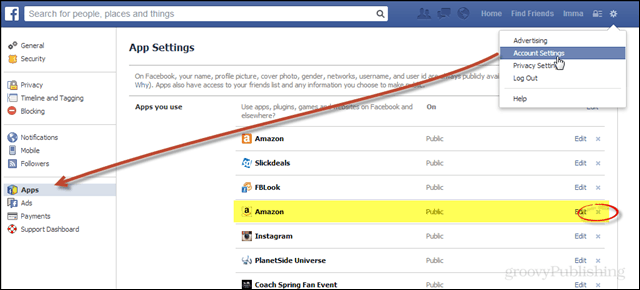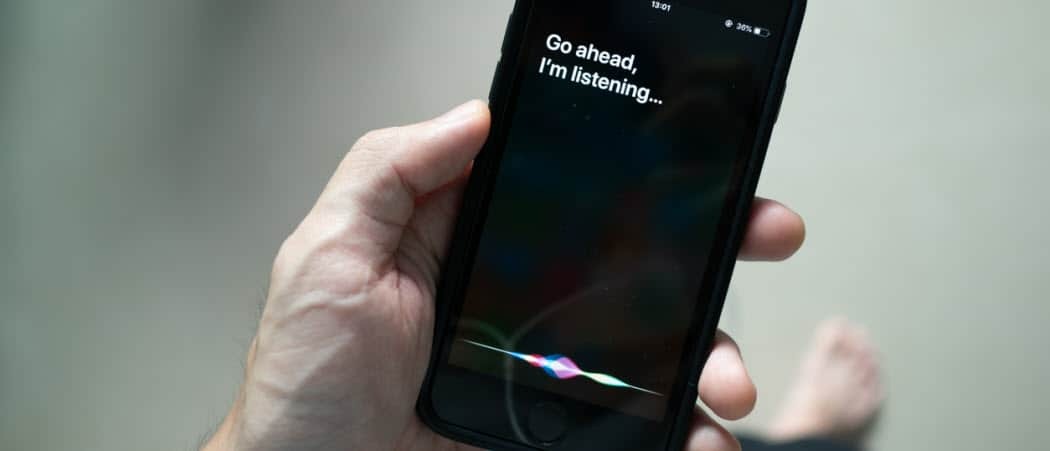Πώς να χρησιμοποιήσετε τους χώρους εργασίας του Microsoft Edge
Microsoft Microsoft άκρη Ήρωας / / June 01, 2023

Δημοσίευσε

Εάν χρειάζεται να κάνετε διαδικτυακές συνεργασίες ιστού και να μοιράζεστε καρτέλες και έγγραφα Ιστού, θα θέλετε να χρησιμοποιήσετε χώρους εργασίας στον Microsoft Edge. Δείτε πώς.
Το προεπιλεγμένο πρόγραμμα περιήγησης στα Windows 11, το Microsoft Edge, λαμβάνει συνεχώς ενημερώσεις που περιλαμβάνουν νέες δυνατότητες και δυνατότητες. Η δυνατότητα χώρων εργασίας του Microsoft Edge σάς επιτρέπει να μοιράζεστε μια ομάδα καρτελών με άλλους.
Η λειτουργία χώρων εργασίας Edge επιτρέπει τη διαδικτυακή συνεργασία με άλλους. Για παράδειγμα, μπορείτε να αντικατοπτρίσετε ανοιχτές καρτέλες σε μια περίοδο λειτουργίας όπου οποιοσδήποτε έχει πρόσβαση σε αυτόν τον χώρο εργασίας μπορεί να σας δει και να συνεργαστεί μαζί σας.
Η παρουσία χώρων εργασίας δεν περιλαμβάνει προσωπικές ρυθμίσεις ή προσωπικά δεδομένα όπως κωδικούς πρόσβασης και ιστορικό περιήγησης. Μπορείτε να το χρησιμοποιήσετε για να δημιουργήσετε έναν σύνδεσμο για κοινή χρήση με άλλους και να τους προσκαλέσετε να χρησιμοποιήσουν το Edge και να μοιραστούν ιστοσελίδες και έγγραφα ιστού. Αυτός ο οδηγός εξηγεί πώς.
Ξεκινώντας με τους χώρους εργασίας του Microsoft Edge
Οι χώροι εργασίας Edge αντικατοπτρίζουν ανοιχτές καρτέλες σε μια περίοδο λειτουργίας όπου οποιοσδήποτε έχει πρόσβαση στον σύνδεσμο που δημιουργείτε μπορεί να συνεργαστεί μαζί σας. Η Microsoft σημειώνει ότι αυτό δεν είναι δυνατότητα κοινής χρήσης οθόνης και δεν μοιράζεται δεδομένα μεταξύ άλλων χρηστών.
Ωστόσο, κάθε χρήστης πρέπει να είναι συνδεδεμένος με τα διαπιστευτήρια του λογαριασμού του Microsoft και, φυσικά, πρέπει να χρησιμοποιεί το πρόγραμμα περιήγησης Edge για πρόσβαση στον χώρο εργασίας που δημιουργείτε και μοιράζεστε.
Σημειώστε ότι αυτή η δυνατότητα είναι επί του παρόντος α δημόσια προεπισκόπησηκαι ορισμένες λειτουργίες ενδέχεται να μην λειτουργούν όπως αναμένεται. Αλλά στις δοκιμές μας, είχαμε καλή τύχη με τη συνεργασία και την κοινή χρήση ιστοσελίδων.
Επιπλέον, πρέπει να εκτελείτε την έκδοση Edge 111.0.1661.51 ή από πάνω. Για να προβάλετε την έκδοση του Edge ή να λάβετε μια ενημέρωση, πατήστε Alt + F και επιλέξτε Βοήθεια και σχόλια > Σχετικά με τον Microsoft Edge.

Πώς να δημιουργήσετε και να μοιραστείτε έναν χώρο εργασίας στον Microsoft Edge
Εάν θέλετε να δημιουργήσετε και να μοιραστείτε τον δικό σας χώρο εργασίας στο Edge, θα πρέπει πρώτα να βεβαιωθείτε ότι έχετε συνδεθεί με τον λογαριασμό σας Microsoft.
Για να δημιουργήσετε και να μοιραστείτε έναν χώρο εργασίας στον Microsoft Edge:
- Εκκινήστε τον Microsoft Edge και βεβαιωθείτε ότι είστε συνδεδεμένοι.
- Πλοηγηθείτε στο Προεπισκόπηση χώρων εργασίας Edge ιστότοπο και κάντε κλικ στο Ξεκίνα κουμπί.
Σημείωση: Εάν δεν το βλέπετε, βεβαιωθείτε ότι το Edge είναι ενημερωμένο και ότι είστε συνδεδεμένοι με τον λογαριασμό σας Microsoft.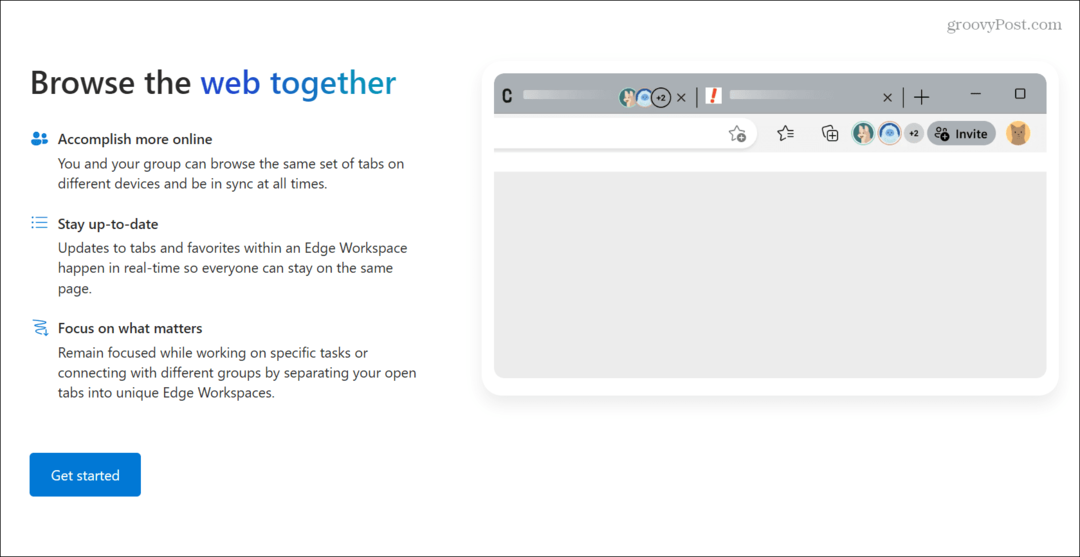
- Επίλεξε το Χώροι εργασίας Edge καρτέλα που εμφανίζεται στην επάνω αριστερή γωνία.
- Κάντε κλικ στο Δημιουργία νέου κουμπί.
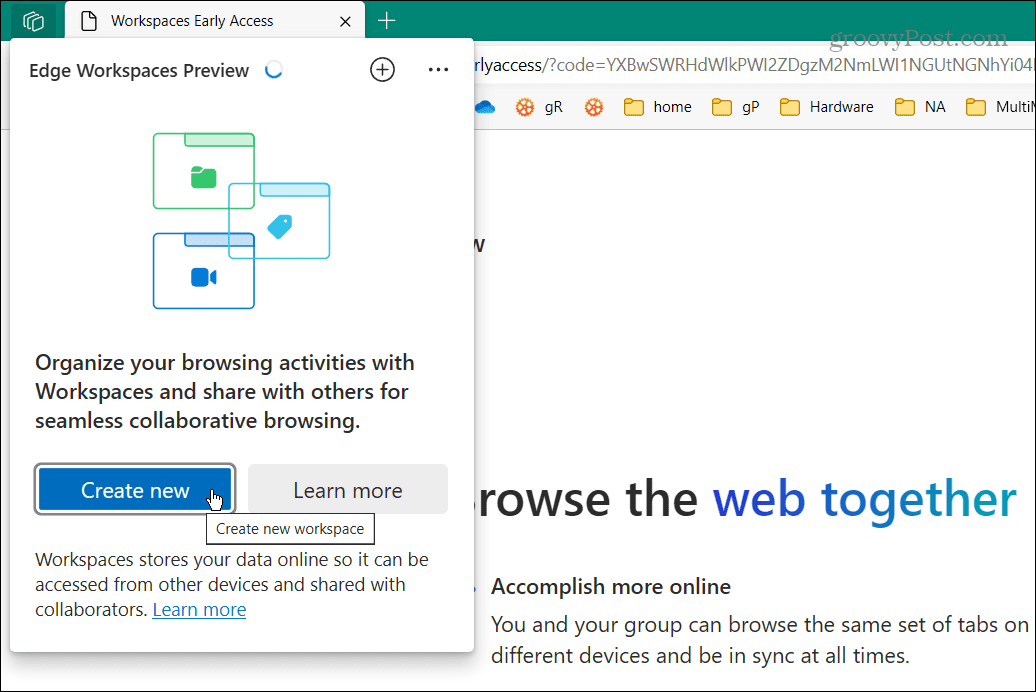
- Πληκτρολογήστε a όνομα για το νέο χώρο εργασίας, επιλέξτε α χρωματικό σχέδιοκαι πατήστε Εγινε.
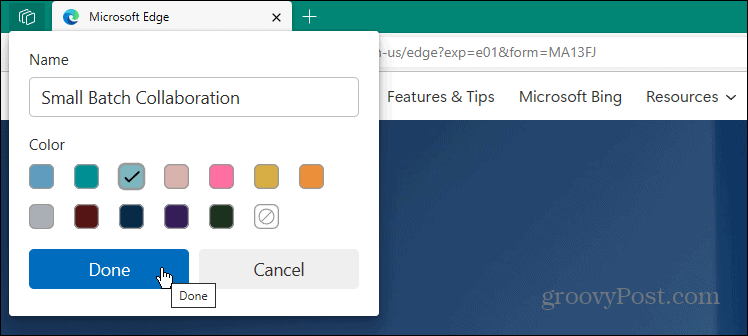
- Μια νέα παρουσία του Edge θα ξεκινήσει με έναν χώρο εργασίας με το όνομα που εισαγάγατε στην επάνω αριστερή γωνία.
- Κάντε κλικ στο όνομα χώρου εργασίας δημιουργήσατε και επιλέξτε το Πρόσκληση σε χώρο εργασίας επιλογή από το μενού.
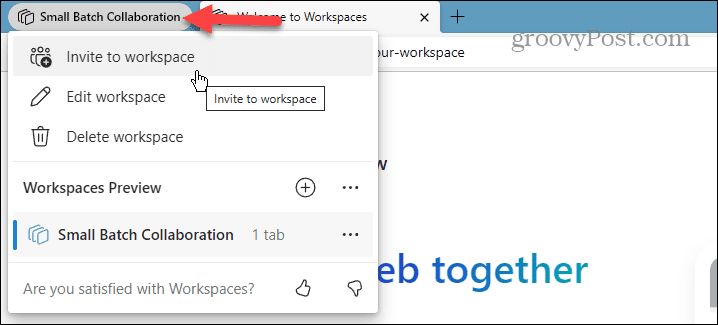
- Θα δημιουργηθεί ένας σύνδεσμος για κοινή χρήση του χώρου εργασίας σας.
- Κάντε κλικ στο Αντιγραφή συνδέσμου κουμπί και κλείστε το μενού.
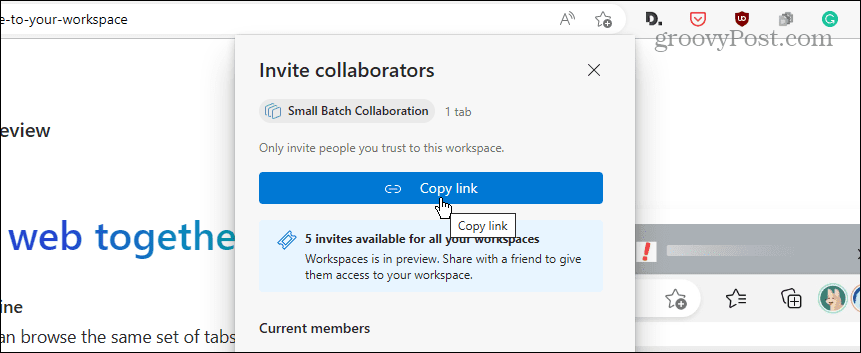
- Μοιραστείτε τον σύνδεσμο για τον χώρο εργασίας με φίλους και συναδέλφους που εμπιστεύεστε και ξεκινήστε τις συνεργασίες σας.
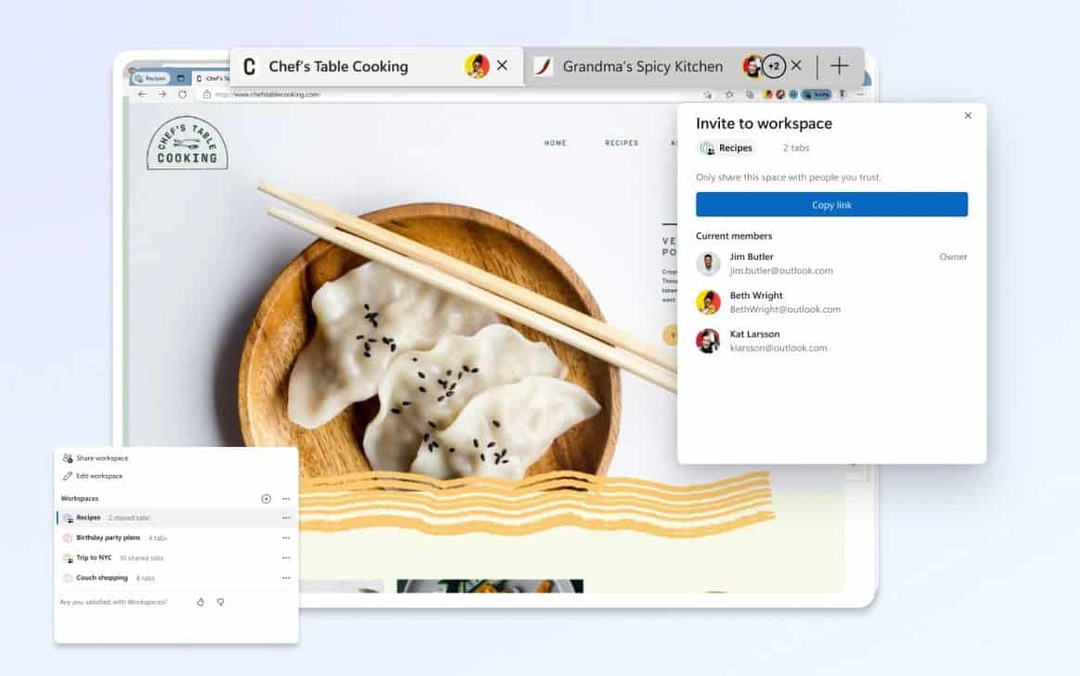
Οποιεσδήποτε ανοιχτές καρτέλες στην παρουσία του χώρου εργασίας του Edge θα είναι ορατές από αυτούς που προσκαλείτε. Για παράδειγμα, μπορείτε να μοιραστείτε τον σύνδεσμο μέσω email, κειμένου ή DM στα μέσα κοινωνικής δικτύωσης – φροντίστε να στείλετε DM για να μην έχετε τον κόσμο στον χώρο εργασίας σας.
Μόλις οι άλλοι χρήστες ενταχθούν στον χώρο εργασίας, μπορείτε να περιηγηθείτε στο ίδιο σύνολο καρτελών και να είστε συγχρονισμένοι. Οι ενημερώσεις στις καρτέλες στον χώρο εργασίας πραγματοποιούνται σε πραγματικό χρόνο, ώστε όλοι να βρίσκονται στην ίδια σελίδα. Έτσι, όταν αγαπάτε μια καρτέλα, τοποθετήστε την στην ενότητα του χώρου εργασίας, ώστε όλοι να μπορούν να δουν τις ίδιες.
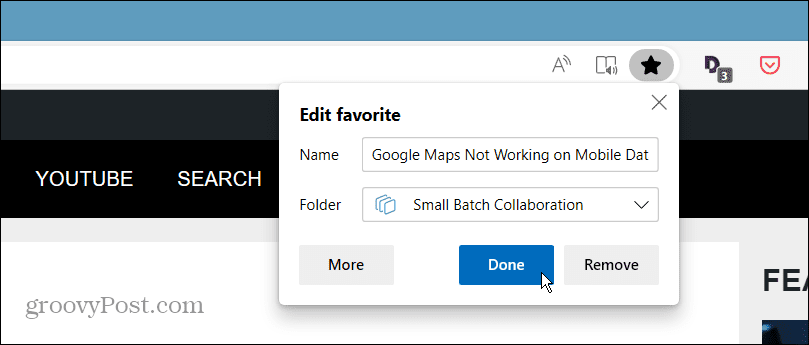
Και πάλι, τα δεδομένα του κανονικού προγράμματος περιήγησής σας δεν θα είναι διαθέσιμα σε άλλους. Για παράδειγμα, δεν μοιράζεται προσωπικά δεδομένα όπως στοιχεία σύνδεσης, cookie και κωδικούς πρόσβασης.
Χρήση του Microsoft Edge
Η Microsoft προσθέτει συνεχώς νέες δυνατότητες στο πρόγραμμα περιήγησής της Edge. Η νέα λειτουργία χώρων εργασίας Edge είναι μόνο μία από τις πολλές νέες δυνατότητες που σας επιτρέπουν να γίνετε πιο παραγωγικοί, επιτρέποντας την άμεση, διαδικτυακή συνεργασία με την ομάδα σας σε πραγματικό χρόνο.
Υπάρχουν πολλά άλλα χαρακτηριστικά που μπορεί να μην γνωρίζετε στο Edge. Για παράδειγμα, εάν χρειάζεται να κάνετε κοινή χρήση αρχείων, μπορείτε να το κάνετε εύκολα με Edge Drop, και αν θέλετε περισσότερα ακίνητα οθόνης για ιστοσελίδες, μάθετε να το κάνετε απενεργοποιήστε την πλευρική γραμμή Edge.
Επίσης, αν δεν θέλετε να διαγράψετε όλα τα cookies στο πρόγραμμα περιήγησής σας, μπορείτε διαγράψτε τα cookies για έναν συγκεκριμένο ιστότοπο. Ή, εάν πρόκειται να μοιραστείτε μια ιστοσελίδα στο Edge, μπορείτε κοινή χρήση περιεχομένου ιστού από το πρόγραμμα περιήγησης. Και αν χρειάζεται να λύσετε σύνθετες μαθηματικές εξισώσεις, μπορείτε να χρησιμοποιήσετε το Επίλυση Edge Math εργαλείο.